怎么设置锁屏后显示时间 如何在win10系统中设置屏幕显示时间
发布时间:2024-03-15 18:08:18 浏览数:
在日常生活中,我们经常会需要查看时间,而在Windows 10系统中,设置锁屏后显示时间可以很方便地帮助我们随时了解当前时间,通过简单的操作,我们可以在系统设置中调整显示时间的方式,使其在锁屏状态下也能清晰显示。接下来让我们一起来了解如何在Win10系统中设置屏幕显示时间,让时间信息随时可见。
操作方法:
1.点击电脑桌面开始——设置,打开“系统设置”。
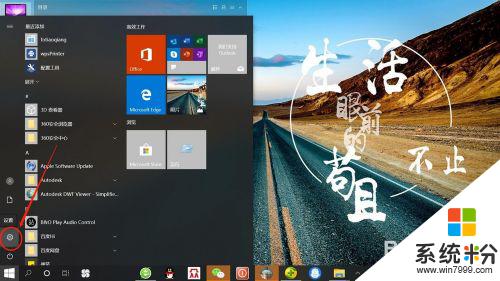
2.在“系统设置”页面,点击“个性化”,打开“个性化设置”。
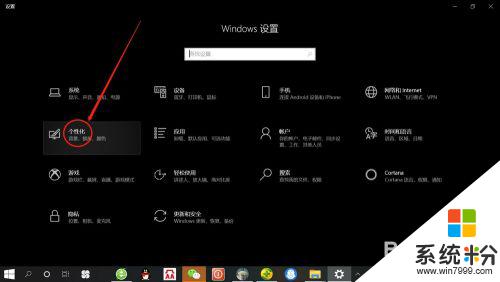
3.在“个性化设置”页面,点击“锁屏界面”,打开“锁屏界面设置”。
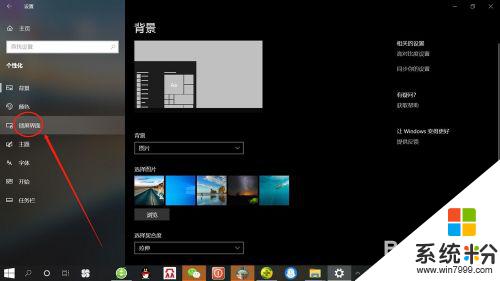
4.在“锁屏界面设置”页面,点击“屏幕超时设置”,打开“屏幕超时设置”。
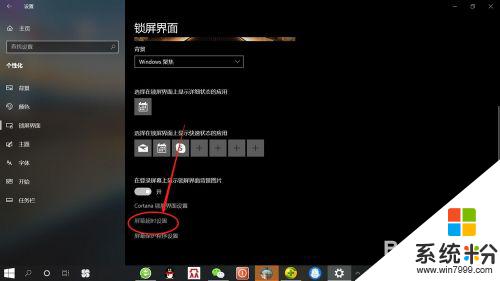
5.在“屏幕超时设置”页面,可分别设置使用电池电源和接通电源情况下屏幕使用时间。根据自己需要设置“时间”,如下图所示。
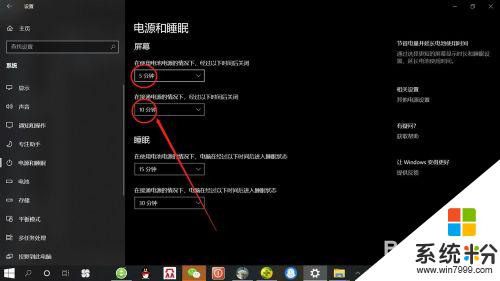
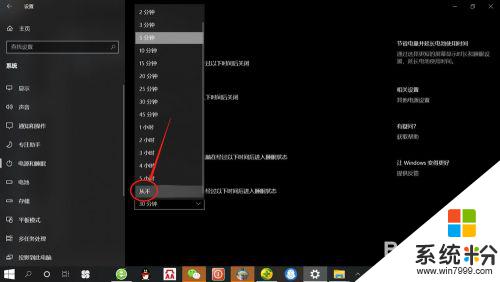
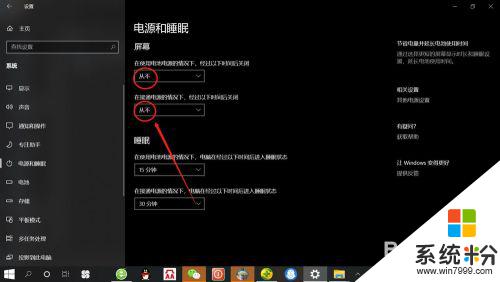
以上是如何设置锁屏后显示时间的全部内容,如果遇到这种情况,建议根据小编的方法来解决,希望对大家有所帮助。